- Muallif Jason Gerald [email protected].
- Public 2023-12-16 11:45.
- Oxirgi o'zgartirilgan 2025-01-23 12:51.
Bu wikiHow sizga iPhone yoki iPad -dagi boshqa ilovalardan foydalanganda YouTube videolarini davom ettirishni o'rgatadi. Bu xususiyat YouTube ilovasida mavjud bo'lmasa -da, xuddi shunday natijani Google Chrome orqali olishingiz mumkin.
Qadam
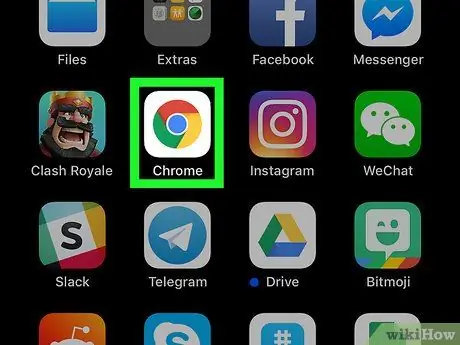
Qadam 1. iPhone yoki iPad -da Google Chrome -ni oching
Bu brauzer "Chrome" deb nomlangan qizil, sariq, ko'k va yashil doira belgisi bilan belgilanadi va odatda qurilmaning asosiy ekranida joylashgan.
-
Agar sizda hali Chrome bo'lmasa, uni shu nuqtadan yuklab olishingiz mumkin Uskunalar Do'koni
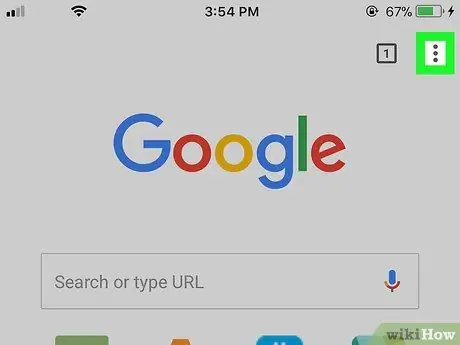
2 -qadam
U Chrome oynasining yuqori o'ng burchagida joylashgan.
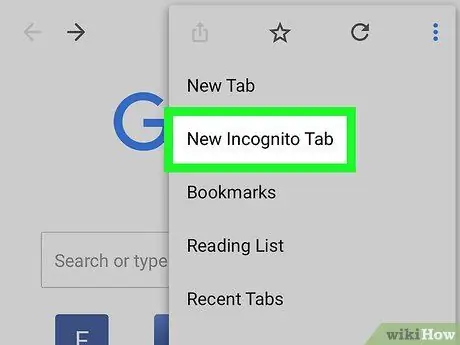
Qadam 3. Yangi inkognito yorlig'ini bosing
Bu variant menyuda birinchi variant.
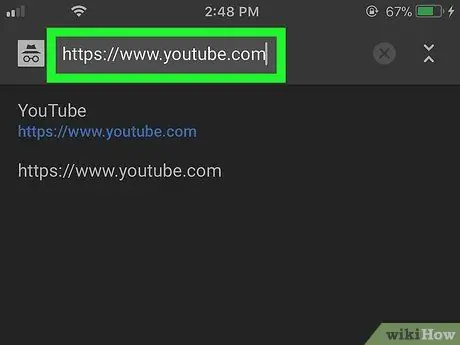
Qadam 4. https://www.youtube.com saytiga tashrif buyuring
Unga kirish uchun Chrome oynasining yuqori qismidagi manzil satriga youtube.com kiriting va Go tugmasini bosing.
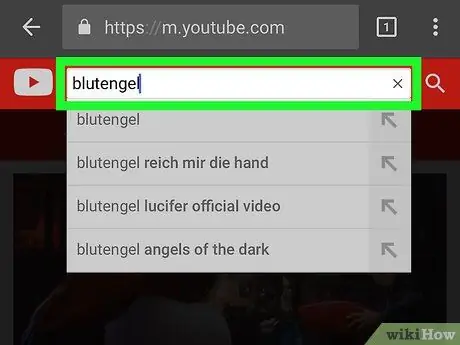
Qadam 5. kerakli videoni toping
YouTube sahifasining yuqori qismidagi qidiruv satriga video yoki ijrochining nomini kiriting, so'ngra kattalashtirish oynasi belgisiga teging. Mos keladigan videolarning ro'yxati ko'rsatiladi.
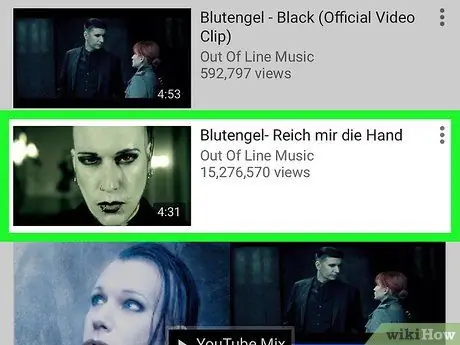
Qadam 6. Videoni bosing
Shundan so'ng, video darhol ijro etila boshlaydi.
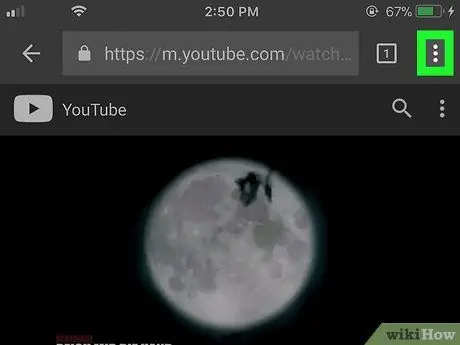
Qadam 7. ga teging
U Chrome oynasining yuqori o'ng burchagida joylashgan.
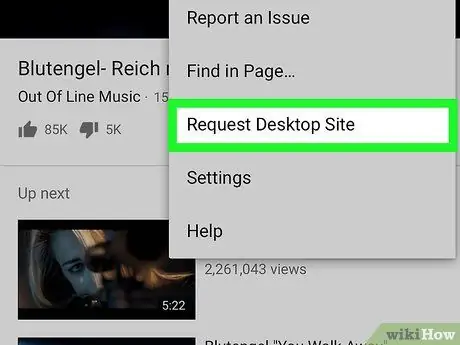
Qadam 8. Desktop Desktop Site -ni so'rash -ga teging
Ushbu parametr menyuning pastki qismida joylashgan. Sahifa qayta yuklanadi va siz unga kompyuter orqali kirgandek ko'rinasiz.
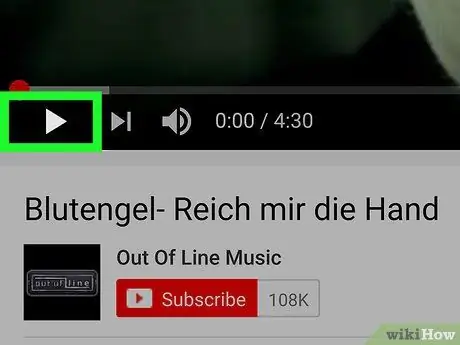
Qadam 9. ijro etish tugmasini bosing
Bu video oynaning pastki chap burchagida o'ngga qaragan uchburchak belgisi. Shundan so'ng, video darhol ijro etila boshlaydi.

Qadam 10. iPhone yoki iPad bosh ekranini oching
Agar siz yangi qurilmadan foydalanayotgan bo'lsangiz, ekranning pastidan yuqoriga suring. Aks holda, ekranning pastki qismidagi "Uy" tugmachasini bosing.
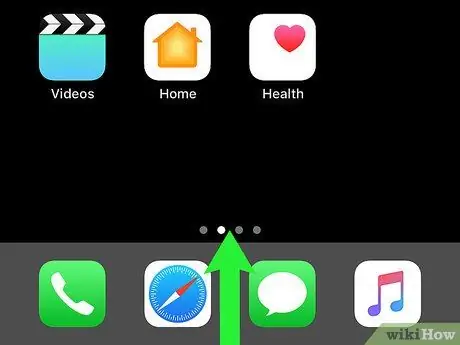
Qadam 11. Bosh ekranning pastki qismini yuqoriga suring
Boshqarish markazining oynasi ("Boshqarish markazi") ochiladi.
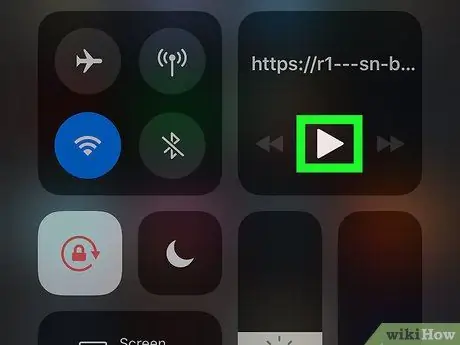
12 -qadam. Musiqa ilovasi yorliqidagi ijro tugmasini bosing
Bu tugma o'ng tomonga ishora qiluvchi uchburchak belgisi bilan ko'rsatiladi. Video yana o'ynaladi. Endi siz videoni ijro etishni to'xtatmasdan, asosiy ekranga qaytishingiz yoki boshqa ilovalardan foydalanishingiz mumkin.






